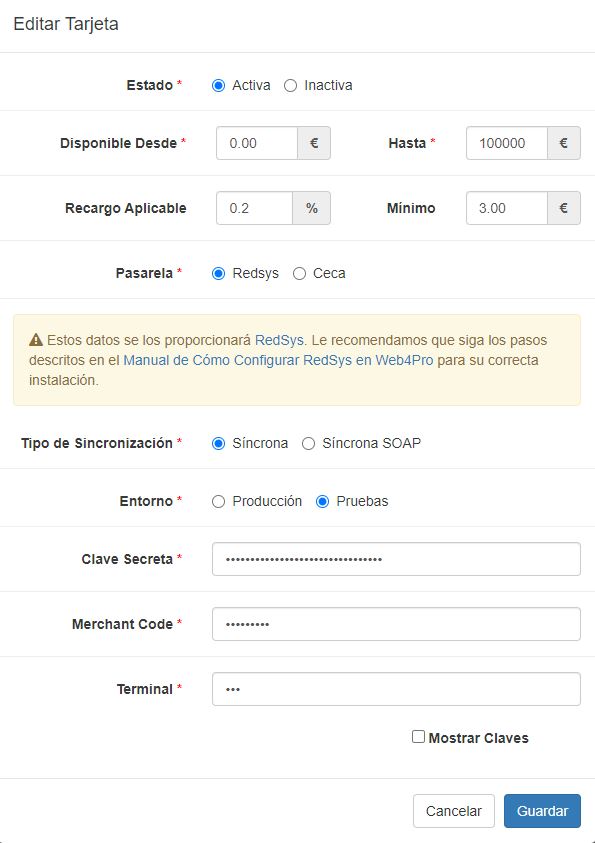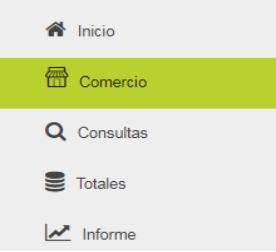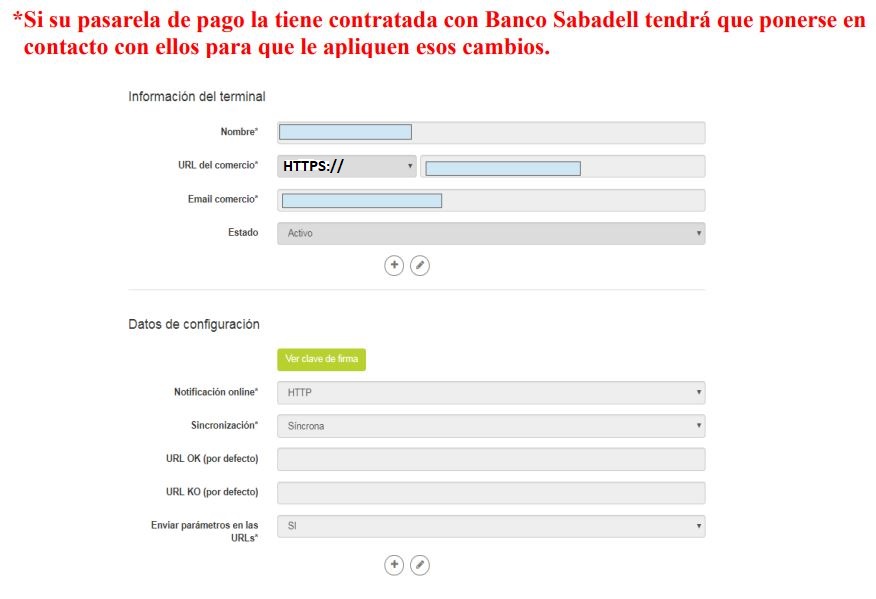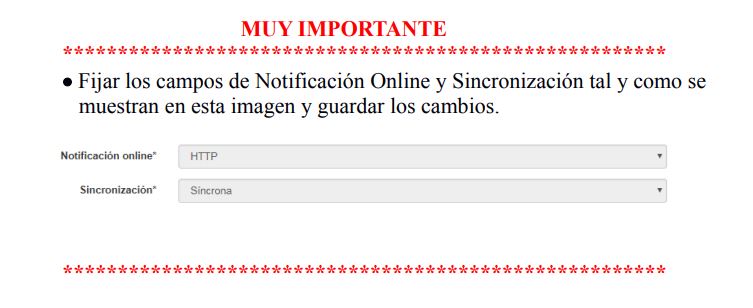Configuración Pasarela de pago Redsys
Cómo configurar la pasarela RedSys en web4PRO.
Pasos a seguir para poder activar el pago con tarjeta en web4PRO con RedSys:
- Contratar servicio: Hablar con su banco habitual para dar de alta un TPV Online con RedSys.
- Datos de configuración: Contratado el servicio, su banco le enviará un email con los datos de configuración: Número de comercio, Número de terminal, Clave secreta de encriptación y Datos para realizar las pruebas.
- Configurar Tarjeta en web4PRO: Accede al Panel de Control de web4PRO, ir a Venta Online -> Formas de Pago -> Tarjeta.
Se abrirá una ventana como esta, donde debes introducir la información solicitada.
En primer lugar se configurar la pasarela en Modo Pruebas para realizar los test que exige RedSys. Los datos que hay que configurar para el Entorno de Pruebas son los siguientes:
- Pasarela: RedSys
- Tipo Sincronización: Síncrona.
- Entorno: Pruebas
- Clave Secreta: sq7HjrUOBfKmC576ILgskD5srU870gJ7
- Merchant Code: Número de comercio proporcionado por el banco en el correo
- Terminal: Número del terminal proporcionado por el banco en el correo
4. Configurar TPV en el panel de RedSys.
- Acceda al panel de RedSys con su usuario y contraseña
- Click en Comercios y luego Modificar
5. Realizar las pruebas. Hacer dos compras con las tarjetas test que ha proporcionado el banco.
6. Avisar a RedSys. Realizadas las dos pruebas de forma correcta, contactar con RedSys para que cambie la pasarela a Modo Real.
7. Configurar Tarjeta en Modo Producción. Una vez que RedSys confirma que ha pasado el TPV Online a Modo Real, hay que ir al panel de web4PRO ->Venta Online -> Formas de Pago -> Tarjeta y establecer los siguientes parámetros:
- Pasarela: RedSys
- Tipo de Sincronización: Síncrona.
- Entorno: Producción
- Clave Secreta: Clave Secreta de Encriptación proporcionada en el email
- Merchant Code: Número de comercio proporcionado por el banco en el email
- Terminal: Número del terminal proporcionado por el banco en el email
8. Configurar TPV en el panel de RedSys. Al pasar a Mo